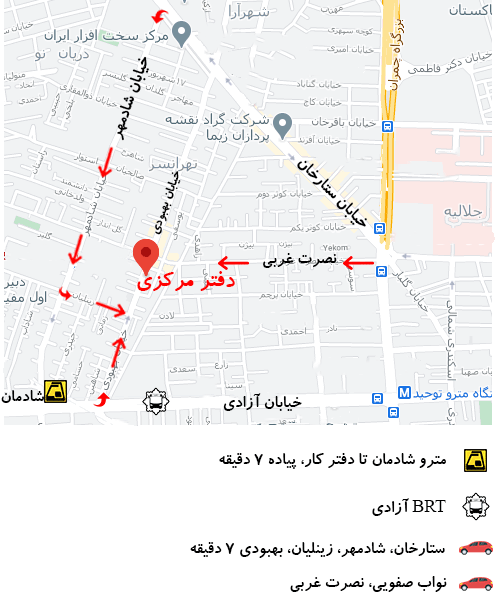دلیل استفاده از خمیر سیلیکون در لپ تاپ چیست؟
یکی از رایج ترین سوالات در مورد خمیر سیلیکون این است که چرا باید از این خمیر در لپ تاپ استفاده شود؟ اول از همه باید بدانید که وظیفه خمیر سیلیکون خنک کردن لپ تاپ نیست، خمیر سیلیکون تنها گرما را از CPU یا پردازنده گرافیکی گرفته و به هیت سینک یا گرما گیر لپ تاپ انتقال می دهد. درواقع CPU یا GPU، سطح ۱۰۰ درصد صافی ندارند و یک سری شکاف های مایکروسکوپی و ریزی روی آن ها قرار دارد و از آن جایی که هوا رسانای خوبی نیست، درون این شکاف های ریز گیر میفتد و مانع از انتقال گرما از CPU به هیت سینک می شود. اما با وجود خمیر سیلیکون این شکاف ها پر شده و انتقال حرارت به سادگی انجام خواهد شد. به همین دلیل است که استفاده از خمیر سیلیکون در لپ تاپ اهمیت بسزایی دارد.
خمیر سیلیکون چیست؟
قبل از اینکه به دلیل اصلی تعویض خمیر سیلیکون لپ تاپ دل اشاره کنیم لازم است شما را با خمیر سیلیکون و نقشی که در این دستگاه بازی می کند آشنا کنیم. خمیر سیلیکون یکی از انواع انتقال دهنده های حرارتی است؛ به گونه ای که از خمیر سیلیکون برای انتقال گرما از CPU یا GPU به هیت سینک یعنی گرما گیر استفاده می شود. خمیر سیلیکون بین CPU و آلومینیوم فن در لپ تاپ قرار می گیرد که به احتمال زیاد آن را دیده اید.
دلیل تعویض خمیر سیلیکون لپ تاپ دل چیست؟
حالا که با خمیر سیلیکون و دلیل قرارگیری آن در لپ تاپ آشنا شدید، زمان آن رسیده است که بدانید دلیل اصلی تعویض خمیر سیلیکون لپ تاپ دل چیست و اصلا چرا باید این خمیر را بعد از مدتی تعویض کرد؟ خمیر سیلیکون یک ماده شیمیایی است و این مسئله بدیهی است که وقتی مواد شیمیایی در معرض گرما، سرما، رطوبت و عوامل دیگر قرار می گیرند یا خاصیت خود را از دست می دهند یا به طور کامل تغییر حالت می دهند. خمیر سیلیکون نیز به عنوان یک ماده شیمیایی دیر یا زود به دلیل گرمایی که از CPU یا GPU دریافت می کند، خاصیت خود را از دست می دهد.
این مسئله هر چقدر که بازی های بیشتری بر روی لپ تاپ خود اجرا کنید که باعث ایجاد گرمای بیشتری در CPU شود، زودتر اتفاق می افتد به گونه ای که خیلی زودتر مجبور می شوید به دلیل داغ شدن بیش از اندازه لپ تاپ خود به نمایندگی تعمیرات لپ تاپ دل مراجعه کنید و تکنسین های این مرکز خمیر سیلیکون لپ تاپ شما را تعویض کنند.
مراحل تعویض خمیر سیلیکون لپ تاپ دل
- درب پشت لپ تاپ را باز کنید.
- دی وی دی رایتر را از روی لپ تاپ جدا کنید.
- سپس کیبورد را از روی لپ تاپ بردارید.
- حالا فن لپ تاپ را برای دسترسی به CPU یا GPU از روی لپ تاپ جدا کنید.
- هیت سینک یا فلز مس نارنجی رنگ روی CPU یا GPUرا باز کنید.
- پیچ های هیت سینک را شل کنید.
- اکنون می توانید به خمیر سیلیکون که خشک شده است دسترسی پیدا کنید که باید در این مرحله خمیر خشک شده را به آرامی پاک کنید؛ به گونه ای که به کارت گرافیک یا پردازنده آسیب وارد نشود.
- بعد از پاک کردن خمیر خشک شده، خمیر سیلیکونی جدید را جایگزین آن کنید.
- تمامی قطعاتی که از روی لپ تاپ جدا کردید را در سر جای خود قرار دهید و ببندید.
تعویض خمیر سیلیکون لپ تاپ دل
همانطور که می دانید هر یک از قطعات لپ تاپ به ویژه پردازنده، باتری و کارت گرافیک هنگام کار کردن گرما و حرارت زیادی از خود ساطع می کنند که اگر این حرارت دفع نشود، قطعات لپ تاپ دچار آسیب دیدگی می شوند.
خوشبختانه سه قطعه اصلی در لپ تاپ شامل: خمیر سیلیکون، هیت سینک و فن وجود دارند که حرارت ناشی از عملکرد قطعات این دستگاه را دفع می کنند؛ به گونه ای که خمیر سیلیکون به عنوان انتقال دهنده گرما، حرارت پردازنده را گرفته و به هیت سینک که نوعی گرماگیر است انتقال می دهد و در کنار این دو قطعه، فن نیز به عملیات خنک کردن CPU و سایر قطعات لپ تاپ می پردازد. اما از آن جایی که خمیر سیلیکون به مرور زمان در برابر حرارت CPU تغییر شکل می دهد و حالت چسبندگی خود را از دست می دهد، بعد از مدتی نیاز به تعویض خواهد داشت. ادامه این مطلب را از دست ندهید تا علاوه بر آشنایی با خمیر سیلیکون با مراحل تعویض خمیر سیلیکون لپ تاپ دل نیز آشنا شوید.